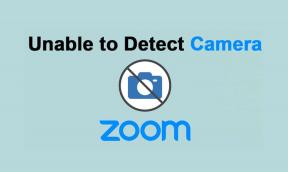Hur man skapar anpassade tysta varaktigheter i Telegram på skrivbordet och mobilen
Miscellanea / / April 05, 2023
Precis som WhatsApp gör Telegram det enkelt att få kontakt med vänner och familj runt om i världen. Det där ständiga pladderet kan vara roligt ett tag, men blir senare obekvämt. Stänger av ditt nätverk för att förhindra inflöde av meddelanden. Däremot kan du gå miste om viktiga meddelanden. Så du kan placera vissa meddelanden om utvalda Telegram-konversationer eller grupper på tyst.

Funktionen för att stänga av meddelanden från Telegram-chattar eller grupper har funnits ett tag. Detta tillät dock bara användare att stänga av chattar inom en viss tid. Med Telegrams uppdatering i april 2022 kan du stänga av aviseringar inom anpassad varaktighet. Följ dessa steg för att skapa anpassade tysta varaktigheter i Telegram på datorer och mobiler.
Hur man skapar anpassade tysta varaktigheter på Telegram för Windows PC
För att stänga av en viss chatt eller grupp på ditt Telegram under en viss tid, måste du ha den senaste versionen av Telegram installerad på din PC. Din PC-appversion måste vara minst v.4.1 av den officiella Telegram-appen. Med den senaste Telegram-versionen, följ stegen nedan för att skapa anpassade tysta varaktigheter.
Uppdatera Telegram-appen från Microsoft Store
Uppdatera Telegram-appen från webbplatsen
Efter att du har uppdaterat Telegram-appen på ditt Windows-skrivbord, fortsätt med stegen nedan.
Steg 1: Klicka på Start-menyn på din dator och sök efter Telegram.

Steg 2: Klicka på Öppna för att starta Telegram-appen från resultaten.

Steg 3: Välj chatten, gruppen eller kanalen du vill stänga av.

Steg 4: Klicka på den vertikala ellipsen i det övre högra hörnet av Telegram-appen för att öppna Inställningar.

Steg 5: Från alternativen klickar du på Stäng av meddelanden.

Steg 6: Klicka på "Stäng av för..."
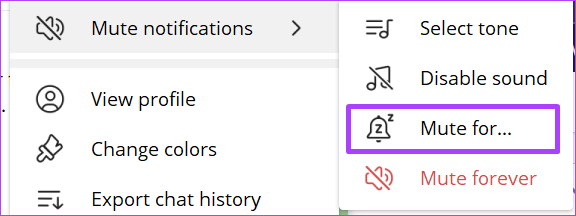
Steg 7: Klicka på den vertikala ellipsen i det övre högra hörnet i fönstret "Stäng av meddelanden för...".
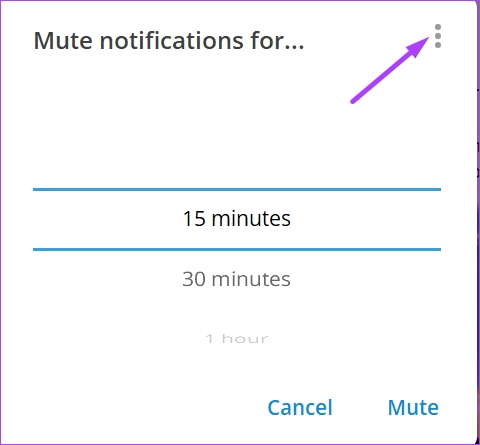
Steg 8: Från det visade alternativet klickar du på Anpassad.

Steg 9: Ange antalet dagar, timmar och minuter du vill stänga av Telegram-chatten.

Antalet dagar du ställer in för tystnadstiden på din PC får inte överstiga 31 kalenderdagar. Dessutom kan den anpassade tiden inte överstiga 23 timmar eller 59 minuter.
Steg 10: Klicka på Tysta för att implementera dina ändringar.

Processen förblir densamma för Mac-versionen av Telegram-appen. Innan du fortsätter, se till att din Mac kör den senaste versionen av Telegram-appen.
Hur man skapar anpassade tysta varaktigheter på Telegram för iPhone
För att skapa anpassade tysta varaktigheter på Telegram för iPhone måste användare ha den senaste versionen av appen installerad på sina enheter.
Uppdatera Telegram-appen för iPhone
När du har bekräftat versionen av din app följer du stegen nedan för att ställa in anpassade tystnadsvaraktigheter:
Steg 1: Starta Telegram-appen på din iPhone.

Steg 2: Välj chatten, gruppen eller kanalen du vill stänga av.

Steg 3: Till höger om chattfönstret trycker du på profilbilden som visas.

Steg 4: Tryck på tystnadsikonen som visas.

Steg 5: Från alternativen som visas trycker du på alternativet "Stäng av för ...".
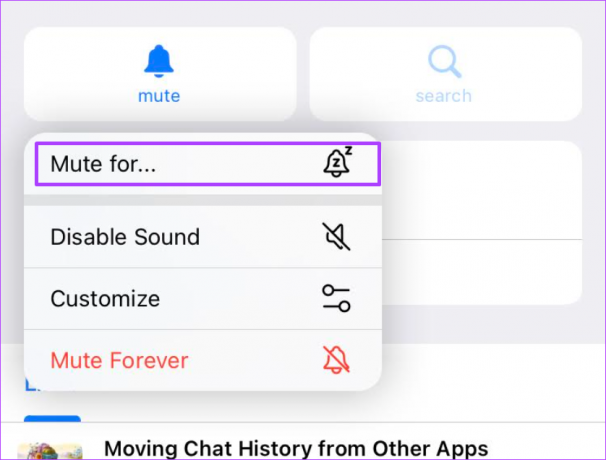
Steg 6: Bläddra till slutet av ljudavstängningsalternativen och tryck på alternativet "Ljud av tills ...".

Steg 7: Välj månad, dag och tid som du vill att tystnaden ska vara.

Steg 8: Klicka på datumknappen som visas längst ned för att bekräfta ditt val.

Till skillnad från Telegram för PC, som har varaktighetsbegränsningar, har inte mobilappen sådana. Användare kan ställa in tysta varaktigheter för längre perioder.
Hur man skapar anpassade tysta varaktigheter på Telegram för Android
Att ställa in anpassade tystnadsvaraktigheter på din Telegram för Android-app är ganska enkelt. Medan processen förblir densamma, kanske du måste gå igenom en något annorlunda uppsättning alternativ. Precis som andra enheter måste du se till att din app är den senaste versionen med den anpassade mute-funktionen.
Uppdatera Telegram-appen för Android
Steg 1: Starta Telegram-appen på din Android.

Steg 2: Välj chatten, gruppen eller kanalen som du vill stänga av.
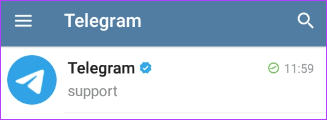
Steg 3: Till höger om chattfönstret, tryck på den vertikala ellipsen.
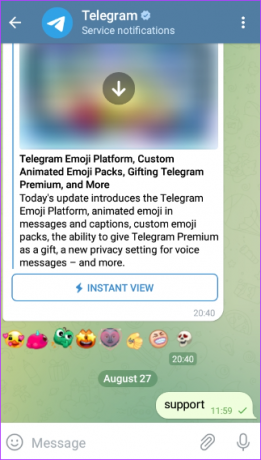
Steg 4: Tryck på tystnadsikonen som visas.

Steg 5: Från alternativen som visas trycker du på alternativet "Stäng av för ...".

Steg 6: Bläddra igenom alternativen "Stäng av aviseringar för ..." och välj en tid.
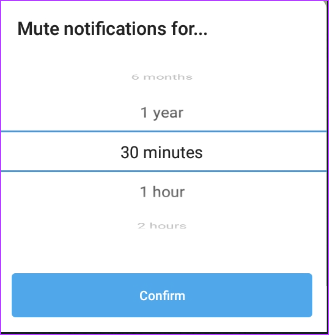
Steg 7: Tryck på Bekräfta för att spara ditt val.

Åtgärda försenade telegrammeddelanden
Om du märker att aviseringar för några av dina Telegram-chattar kommer in senare än vanligt, och du inte stängde av dem, kan du vara upplever försenade aviseringar. Några av sätten du kan fixa detta inkluderar att återställa ditt mobilnätverk eller Telegram-aviseringar.
Senast uppdaterad 29 augusti 2022
Ovanstående artikel kan innehålla affiliate-länkar som hjälper till att stödja Guiding Tech. Det påverkar dock inte vår redaktionella integritet. Innehållet förblir opartiskt och autentiskt.
Skriven av
Maria Victoria
Maria är en innehållsskribent med ett stort intresse för teknik och produktivitetsverktyg. Hennes artiklar finns på sajter som Onlinetivity och Delesign. Utanför jobbet kan du hitta hennes minibloggar om hennes liv på sociala medier.